
类型:系统工具 版本:v1.0大小:32.0MB 更新:2023/2/6 语言:简体中文等级:平台:Android
软件介绍



medibangpaint官方版是一款非常不错的手机免费学习画画的软件免费使用可以轻松给你提供多样化便捷的功能在这用户可以轻松学习画画的哦,欢迎来下载medibangpaint使用吧,学习绘画技巧,画出自己喜欢的不同图案,全部功能免费使用哦。
然而,带有漫画及插图功能的medibangpaint却轻巧轻便!
图层,对于数码绘图来说不可缺少的图层功能当然也可以使用。
辅助功能,轻松画出平行线,十字,集中线,同心圆。
方便的分镜功能,只需拖拽便可在任何想要的地方画出漫画分格。
漫画原稿管理功能,将新建的漫画计划按页数统筹管理,再也不用担心找不到某一页原稿。
将计算机中常见的自带软件进行对比,这款软件的优点就是可以根据用户的选择,来判断下一张图片是否要用到这些颜色,而且非常方便,对于很多初学者来说,也是非常有用的。
该软件还有一个优点,那就是它的输出非常方便,我们在第一次创作时,需要制作一张新的画布,而这张画布是用来制作一张可以随意修改的白板。
这是一款易于使用的插画及漫画制作工具,让漫画创作更具趣味性。
支持社交平台,可以在QQ、微信、朋友圈、微博等平台上进行分享。
笔刷在哪
在绘画功能中我们点击侧边工具栏中的画板工具,就在笔的图案下方。
点开后就可以看到许多笔刷可以选择。
选择你要的笔刷,在右边直接画就可以了。
怎么选择区域
选择区域是绘画中非常方便的功能,可以用来非常快捷的填色和修改。那么怎么选择区域呢,下面就来告诉大家。
在侧边工具栏我们可以看到一个虚线的正方形,就是选区工具。
在这里有全部选择、解除选择、反向选择等等多种选区功能。
一般比较常用的有选择绘画部分和反向选择。如图可以达到抠图的效果。
选择描绘边界可以让你更加精准的选择区域
怎么复制粘贴
我们选择一个区域后,点击第二个功能,选择里面的复制
复制成功后,在选择一个区域进行粘贴就可以了。
怎么保存到相册
使用medibang paint绘画完成后,直接点击保存会发现它只是保存在软件客户端里。
所以我们完成画作后,点击左上角的更多选项。选择以PNG/JPG导出。
选择一个你需要的格式导出就可以了。
将为您带来更好的体验,多种场景随意切换是新功能之一。
为用户提供了非常轻量级但功能强大的卡通图像编辑解决方案。
允许注册用户访问他们的云服务,以便人们可以快速传播漫画。
应用程序可以加载最常见的图像格式,包括PNG、JPG、BMP和GIF。
medibangpaint官方版是一款非常不错的手机免费画画的软件,在这很多画画功能全部免费的哦!喜欢的伙伴快下载试试吧!!!!
 画台工具箱手机版
画台工具箱手机版
 36漫画板APP
36漫画板APP
 paper翻页相册安卓正版app
paper翻页相册安卓正版app
 iArtbook绘画软件中文app
iArtbook绘画软件中文app
 极客卸载
极客卸载
 大神P图
大神P图
 唯品会官方版
唯品会官方版
 开心手机恢复大师免费版
开心手机恢复大师免费版
 开心手机恢复大师app
开心手机恢复大师app
 Sketchbook安卓版
Sketchbook安卓版
 爱笔思画x
爱笔思画x
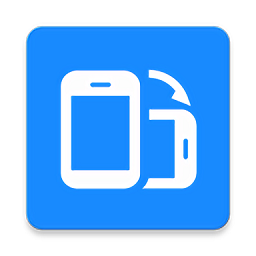 屏幕方向管理器
屏幕方向管理器
 李跳跳app官网最新版
李跳跳app官网最新版
 掌上云游
掌上云游
 去广告利器
去广告利器
 车秘
车秘
 电池医生
电池医生
 xposed太极模块
xposed太极模块